Résumé
Vous êtes à la recherche d'une méthode pour déverrouiller votre tablette de Samsung sans le mot de passe ? En fait, cela est tout à fait réalisable. Vous pouvez réinitialiser votre appareil à usine, ce qui permet d'effacer toutes les données et réinitialiser tous les paramètres personnels, y compris aussi le mot de passe. En plus, la fonction Find My Mobile peut aussi vous aider à débloquer votre tablette avec votre compte Samsung associé. A part ces méthodes officielles, vous pouvez également tourner à un outil tiers professionnel pour l'aide, EelPhone Déverrouillage Android par exemple. Il peut facilement déverrouiller votre tablette Samsung sans le mot de passe.
Dans une instruction offerte par un fameux utilisateur du forum Tomsguide, ll indique que la réinitialisation du périphérique effacera toutes les données dans la tablette. Néanmoins, il existe toujours d'autres méthodes considérables pour déverrouiller l'appareil.
Méthode 1. Instruction pour déverrouiller une tablette Samsung sans la perte de données : méthode gratuite
La plupart d'utilisateurs des périphériques Samsung créent un compte Samsung pour le service Find My Mobile. C'est un outil très pratique pour les utilisateurs, qui leur permet de localiser, de verrouiller ou d'effacer toutes les données dans votre appareil à distance. En plus, vous pouvez aussi synchroniser vos données depuis votre tablette sur Find My Mobile, ou récupérer vos données d'appels ou de messages depuis Find My Mobile. Toutes ces fonctions se rassemblent dans un seul outil, c'est la raison pour laquelle cet outil est assez important pour les utilisateurs de Samsung. En effet, vous pouvez aussi déverrouiller votre tablette Samsung avec Find My Mobile.
Etape 1. Si jamais vous oubliez la clé du verrouillage sur votre tablette de Samsung, tel que le schéma d'écran, le code PIN, le mot de passe ou une empreinte digitale, vous pouvez tout de suite visiter la site Web Find My Mobile. Puis vous entrez le compte de votre boîte de mail ainsi que votre mot de passe afin de vous connecter à Find My Mobile.
Etape 2. Après vous être bien connecté à Find My Mobile, vous accédez à la page Localiser mon périphérique. Au bord gauche de l'interface, vous trouvez la liste de tous les périphériques de Samsung associés avec ce compte. Puis vous sélectionnez la tablette à déverrouiller. Puis vous pouvez afficher l'emplacement de cette tablette.
Etape 3. Sur la page de l'emplacement du périphérique, vous pouvez consulter toutes les informations de cet appareil. En plus, vous pouvez aussi faire sonner cet appareil, le verrouiller, effacer toutes les données dans cet appareil, sauvegarder les données, ou récupérer les appels et les messages dedans. Pour déverrouiller votre tablette, vous cliquez sur l'option « Déverrouiller ».
Etape 4. Puis une fenêtre sortira, sur laquelle vous cliquez encore une fois sur le bouton « Déverrouiller », ce qui permet de confirmer le déverrouillage de votre appareil.
Etape 5. Par la suite, si le site vous demandera votre boîte de mail et votre mot de passe, vous les entrez correctement en suivant les indications montrées.
Etape 6. Généralement, il prend quelques minutes pour que Find My Mobile déverrouille votre tablette. Par la suite, le verrouillage sur votre appareil sera enlevé, et vous pourrez entrer dans le système sans encombrement.
Alors, ce sont bien les opérations pour débloquer votre tablette de Samsung avec l'outil officiel Find My Mobile, sans votre mot de passe, sans aucun risque de perte de données. Cela est tout à fait gratuit, donc si vous avez associé votre appareil à un compte sur Find My Mobile, n'hésitez pas à utiliser cette méthode.
Section 2. Instruction pour débloquer le verrouillage d'écran sur une tablette de Samsung : méthode gratuite, mais avec la perte de données
Au cas où vous n'avez pas associé votre tablette avec un compte de Find My Mobile, ou que vous ne vous souvenez plus du mot de passe de votre compte de Find My Mobile, vous pouvez sélectionner de réinitialiser votre tablette, ce qui consiste aussi à une méthode considérable pour déverrouiller votre appareil. C'est une astuce pratique pour déverrouiller votre tablette, mais dont un défaut important est la perte de données après le déverrouillage. Alors, si la perte de données est acceptable pour vous, vous pouvez adopter cette méthode. Si vous êtes déjà entré dans le système, vous pouvez réinitialiser votre périphérique à usine dans « Paramètres » > « Gestion générale »> « Réinitialisation »> « Réinitialiser les données d'usine ». Mais si vous n'arrivez pas à entrer dans le système à cause du verrouillage d'écran, il faut alternativement faire la réinitialisation avec les boutons physiques.
Etape 1. Tout d'abord, vous devez éteindre votre tablette. Il est à noter que vous devez complètement éteindre votre appareil au lieu de le faire dormir.
Etape 2. Ensuite, vous appuyez simultanément sur le bouton d'augmentation du volume, le bouton d'accueil et le bouton d'alimentation, et les maintenez enfoncés jusqu'à ce que votre appareil vibre. Puis vous ne relâchez que le bouton d'alimentation, et maintenez toujours les 2 autres boutons enfoncés.
Etape 3. Par la suite, un menu s'affichera sur l'écran de votre tablette, et vous pouvez relâcher le bouton d'augmentation du volume et le bouton d'accueil. Puis vous pouvez contrôler le curseur avec le bouton de réduction du volume, et sélectionner l'option « Effacer toutes les données d'utilisateurs ». Vous appuyez sur le bouton d'alimentation pour confirmer la sélection.
Etape 4. Encore une fois, vous appuyez sur le bouton d'alimentation pour confirmer l'effacement de vos données d'utilisateur, puis sélectionnez l'option de redémarrage pour terminer la réinitialisation de votre tablette de Samsung.
Alors, c'est bien la méthode pour déverrouiller votre tablette Samsung sans le mot de passe : une méthode gratuite mais qui entrainera la perte de données. En outre, si vous avez utilisé un compte de Google sur votre tablette de Samsung, vous êtes sans doute invité d'entrer votre compte Google ainsi que le mot de passe correspondant lors de réinitialiser votre appareil. Faites-le alors.
Section 3. Instruction pour déverrouiller une tablette de Samsung sans mot de passe
Si vous êtes utilisateur de tablette Samsung, l'oubli du mot de passe d'écran, pas de synchronisation sur Find My Mobile ou l'oubli du mot de passe du compte de Find My Mobile vous sont vraiment catastrophiques. Vous voulez conserver vos données importantes, donc vous n'acceptez pas la réinitialisation à usine de votre appareil. Alors, il existe encore un outil considérable, qui s'appelle EelPhone Déverrouillage Android, qui est capable d'enlever le verrouillage d'écran sur votre tablette sans le mot de passe, en conservant toutes vos données en pleine sécurité. Alors, regardons cet outil professionnel en déverrouillage des périphériques portables, et essayez de déverrouiller votre tablette Samsung.
Etape 1. D'abord, vous pouvez télécharger cet outil EelPhone Déverrouillage Android sur le site officiel, qui est gratuit à télécharger. Vous l'installez sur votre ordinateur et l'exécutez tout de suite. Sur l'interface d'accueil du programme, vous sélectionnez la deuxième option, pour déverrouiller votre tablette de Samsung bloqué par un verrouillage d'écran.
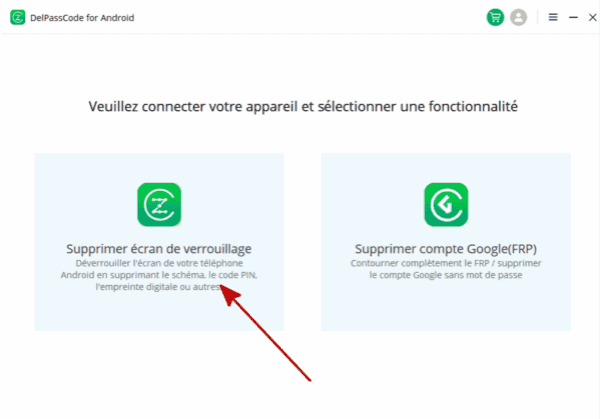
Etape 2. Ensuite, vous devez connecter votre périphérique portable à l'ordinateur avec un câble USB. Vous cliquez sur le bouton Démarrer afin de déclencher l'analyse de votre tablette par le programme.
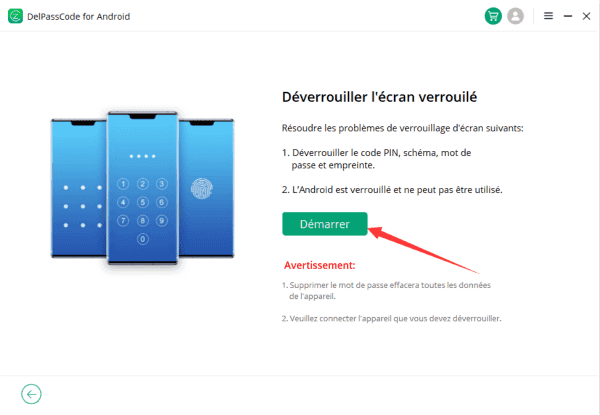
Etape 3. Par la suite, le programme pourra reconnaitre votre tablette et détecter son modèle. Vous devez vérifier si les informations dans la liste sont correctes. Si vous trouvez quelques choses de faux, il faut les corriger manuellement. Après avoir confirmé, vous cliquez sur le bouton Suivant pour continuer. Le programme commencera à télécharger un package de données correspondant au modèle de votre tablette. Il faut ensuite démarrer votre tablette en mode de téléchargement, afin d'extraire le package de données sur votre appareil.
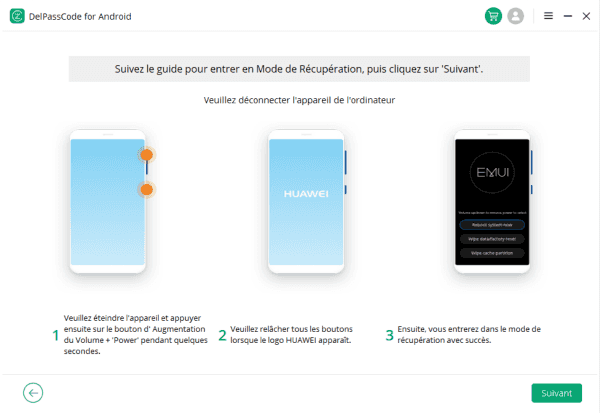
Etape 4. Vous pouvez suivre les indications données dans le programme et mettre votre tablette Samsung en mode de téléchargement. Vous effectuez les opérations indiquées et entrer dans le mode de téléchargement.
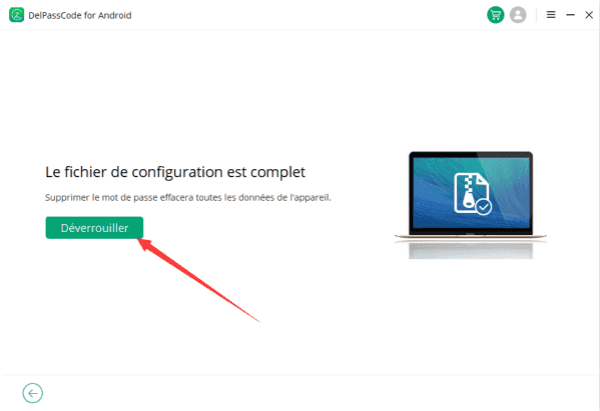
Etape 5. Après le téléchargement du package de données nécessaires pour la restauration, vous pouvez cliquer sur l'option « Enlever maintenant » et confirmer le déverrouillage de votre tablette.
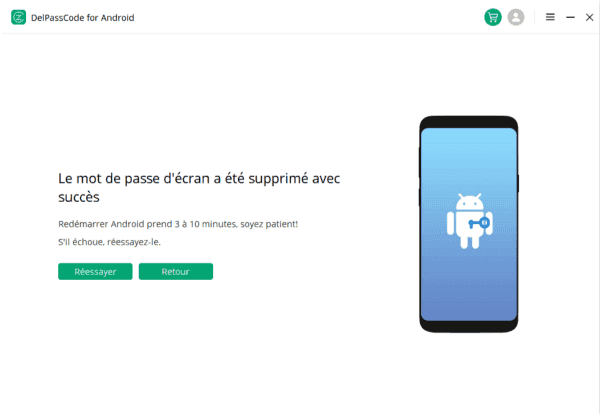
De cette façon, le programme pourra enlever le verrouillage sur votre tablette Samsung en quelques minutes. Cet outil prend en charge de différents types de verrouillage, y compris le schéma d'écran, le code PIN, le mot de passe classique et l'empreinte digitale. Par la suite, vous pouvez accéder à votre tablette sans encombrement. Evidemment, c'est la méthode la plus efficace pour déverrouiller votre tablette Samsung.
Cet article a mise à jours en 14 Avril 2023

 Merci à votre commentaire!
Merci à votre commentaire!




